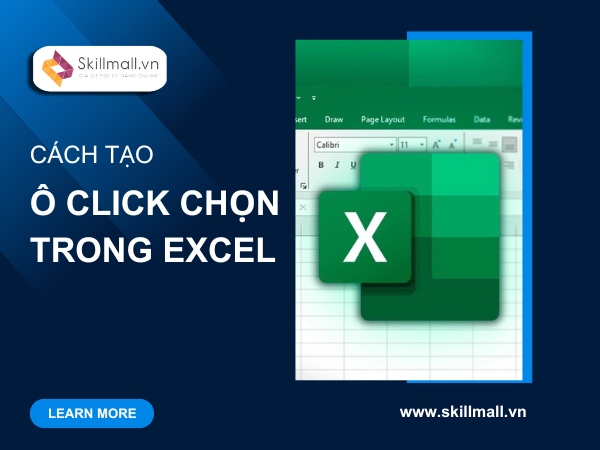Microsoft Excel là một công cụ mạnh mẽ để quản lý dữ liệu, và một trong những tính năng hữu ích giúp tối ưu hóa công việc là cách tạo ô click chọn trong Excel. Tính năng này cho phép bạn tạo danh sách thả xuống (dropdown list) để người dùng dễ dàng chọn dữ liệu từ các tùy chọn có sẵn, tránh sai sót khi nhập tay. Trong bài viết này, chúng tôi sẽ hướng dẫn bạn từng bước thực hiện cách tạo ô click chọn trong Excel, phù hợp cho cả người mới bắt đầu.
Như thế nào là ô click chọn trong Excel?
Ô click chọn, hay còn gọi là danh sách thả xuống, là một tính năng của Excel cho phép bạn giới hạn các giá trị nhập vào một ô. Thay vì nhập thủ công, người dùng chỉ cần nhấp vào ô và chọn một tùy chọn từ danh sách được định sẵn. Điều này đặc biệt hữu ích trong các trường hợp như quản lý danh sách nhân viên, trạng thái đơn hàng, hoặc các biểu mẫu cần dữ liệu thống nhất.
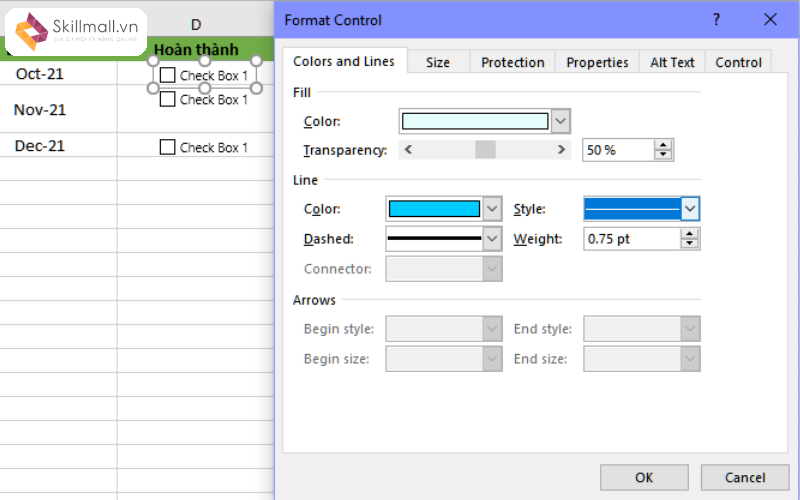
Sử dụng cách tạo ô click chọn trong Excel giúp tiết kiệm thời gian, giảm lỗi nhập liệu, và đảm bảo tính nhất quán trong dữ liệu.
Hướng dẫn cách tạo ô click chọn trong Excel
Skillmall sẽ hướng dẫn chi tiết cho bạn cách tạo ô click chọn trong Excel chỉ với 5 bước đơn giản sau đây:
Bước 1: Chuẩn bị danh sách tùy chọn
Trước khi áp dụng cách tạo ô click chọn trong Excel, bạn cần chuẩn bị danh sách các giá trị sẽ hiển thị trong menu thả xuống. Ví dụ, nếu bạn muốn tạo ô click chọn cho trạng thái đơn hàng, danh sách có thể bao gồm: “Đang xử lý”, “Đã giao”, “Hủy”.
- Mở file Excel và nhập danh sách tùy chọn vào một cột hoặc hàng. Ví dụ:
- A1: Đang xử lý
- A2: Đã giao
- A3: Hủy
- Đảm bảo danh sách này nằm ở một vị trí riêng biệt, không trùng với ô bạn muốn tạo menu thả xuống.
Bạn cũng có thể nhập danh sách trực tiếp trong bước sau mà không cần tạo danh sách riêng. Tuy nhiên, việc chuẩn bị trước giúp quản lý dữ liệu dễ dàng hơn, đặc biệt khi danh sách dài.
Bước 2: Chọn ô cần tạo danh sách thả xuống
Tiếp theo, bạn cần xác định ô hoặc vùng ô mà bạn muốn áp dụng cách tạo ô click chọn trong Excel. Ví dụ, bạn muốn ô B2 hiển thị danh sách trạng thái đơn hàng.
- Nhấp chuột vào ô B2 (hoặc kéo chuột để chọn nhiều ô nếu cần).
- Đảm bảo ô đã được định dạng phù hợp (thường là định dạng “Chung” hoặc “Văn bản”).
Bước 3: Mở công cụ Data Validation
Cách tạo ô click chọn trong Excel sử dụng tính năng Data Validation (Xác thực dữ liệu) của Excel. Hãy làm theo các bước sau:
- Vào tab Data trên thanh công cụ.
- Nhấp vào Data Validation (Xác thực dữ liệu). Nếu dùng Excel tiếng Việt, nút này có thể hiển thị là Xác thực Dữ liệu.
- Một cửa sổ mới sẽ xuất hiện.
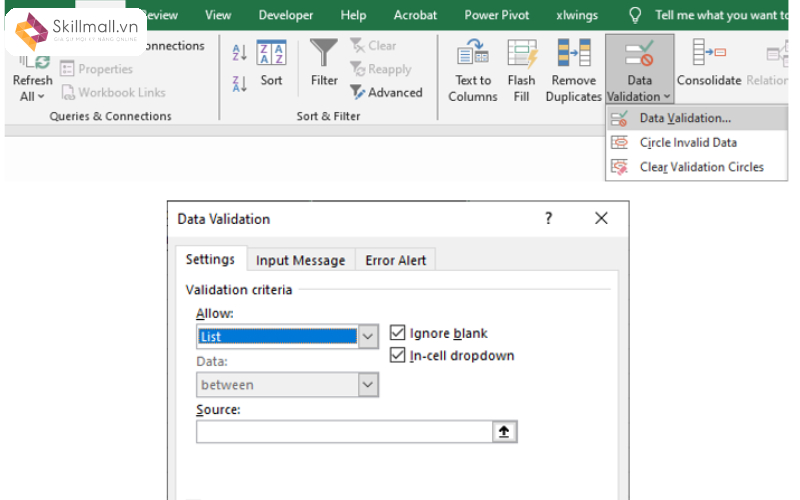
Bước 4: Thiết lập danh sách thả xuống
Trong cửa sổ Data Validation, bạn sẽ thiết lập các tùy chọn để tạo ô click chọn:
- Ở mục Allow, chọn List.
- Trong ô Source, bạn có hai cách để nhập dữ liệu:
- Cách 1: Nhập trực tiếp các giá trị, phân tách bằng dấu phẩy. Ví dụ: Đang xử lý, Đã giao, Hủy.
- Cách 2: Tham chiếu đến danh sách đã chuẩn bị ở bước 1. Ví dụ, nếu danh sách nằm ở ô A1:A3, nhập =A1:A3.
- Đảm bảo tùy chọn In-cell dropdown (Hiển thị danh sách thả xuống trong ô) được chọn.
- Nhấn OK để hoàn tất.
Sau khi thực hiện, ô B2 sẽ hiển thị một mũi tên nhỏ bên cạnh. Khi nhấp vào, bạn sẽ thấy danh sách thả xuống với các tùy chọn đã thiết lập.
Bước 5: Kiểm tra và chỉnh sửa (nếu cần)
Hãy kiểm tra xem cách tạo ô click chọn trong Excel của bạn đã hoạt động đúng chưa. Nhấp vào ô B2 và thử chọn các giá trị trong danh sách. Nếu muốn chỉnh sửa danh sách, quay lại Data Validation và thay đổi giá trị trong ô Source.
Nếu bạn muốn áp dụng danh sách thả xuống cho nhiều ô, chỉ cần sao chép ô B2 (bằng cách kéo chuột hoặc dùng Copy/Paste) sang các ô khác.
Để tăng khả năng sử dụng Excel cho công việc của mình, bạn hãy tham gia các khóa học tin học tại Skillmall bao gồm:
- Khóa học Excel cơ bản cho người mới
- Khóa học Excel nâng cao chuyên sâu
Mẹo nâng cao khi sử dụng ô click chọn
Sau khi nắm vững cách tạo ô click chọn trong Excel, bạn có thể áp dụng một số mẹo nâng cao để tối ưu hóa:
- Sử dụng danh sách động: Nếu danh sách tùy chọn thay đổi thường xuyên, bạn có thể dùng hàm hoặc bảng (Table) để tự động cập nhật danh sách thả xuống.
- Kết hợp với hàm VLOOKUP: Dùng ô click chọn để tra cứu thông tin từ bảng dữ liệu khác.
- Bảo vệ ô: Khóa các ô chứa danh sách thả xuống để tránh chỉnh sửa ngoài ý muốn, bằng cách vào Review > Protect Sheet.
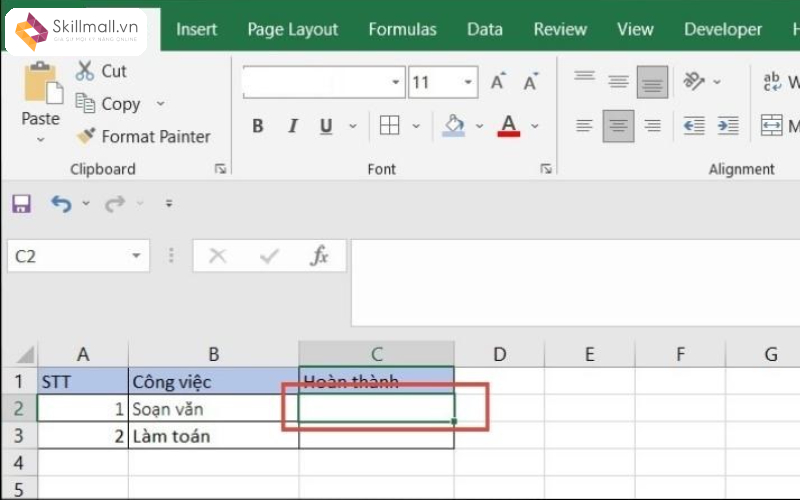
Lợi ích của việc sử dụng ô click chọn
Áp dụng cách tạo ô click chọn trong Excel mang lại nhiều lợi ích:
- Tiết kiệm thời gian: Người dùng không cần nhập thủ công, chỉ cần nhấp và chọn.
- Giảm lỗi: Hạn chế sai sót do nhập liệu không chính xác.
- Tính chuyên nghiệp: Biểu mẫu hoặc bảng tính trông gọn gàng và dễ sử dụng hơn.
Lưu ý khi tạo ô click chọn
- Đảm bảo danh sách tùy chọn không chứa lỗi chính tả.
- Nếu dùng tham chiếu đến ô, hãy kiểm tra xem các ô đó có bị xóa hoặc thay đổi không.
- Đối với Excel phiên bản cũ (như 2007), giao diện Data Validation có thể hơi khác, nhưng các bước cơ bản vẫn tương tự.
Xem thêm:
- TOP 4 Hàm Xóa Ký Tự Trong Excel Kế Toán Hay Dùng Nhất
- 2 Công Thức Tính VAT Ngược Trong Excel Chuẩn Xác Nhất
Kết luận
Cách tạo ô click chọn trong Excel được xem là một kỹ năng đơn giản nhưng cực kỳ hữu ích, giúp bạn quản lý dữ liệu hiệu quả hơn. Chỉ với vài bước, bạn có thể tạo ra các danh sách thả xuống chuyên nghiệp, phù hợp cho nhiều mục đích từ quản lý dự án đến lập biểu mẫu. Hy vọng bài viết mà Skillmall chia sẻ đã giúp bạn nắm rõ quy trình và tự tin áp dụng vào công việc.